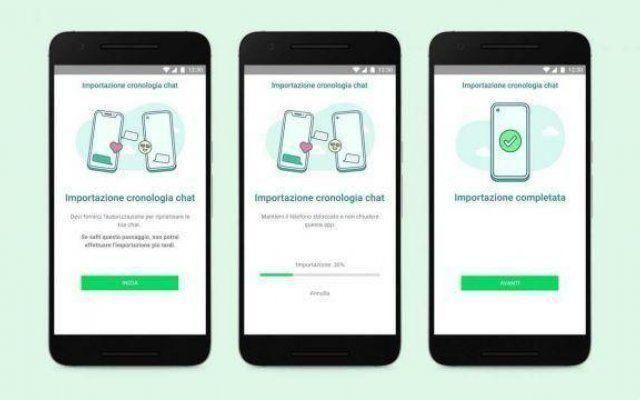Comment transférer tous les chats WhatsApp vers un autre téléphone. Vous changez de téléphone et ne savez pas comment retrouver tous les chats de l'ancien sur le nouveau ? Grâce à cette méthode, en plus de ne jamais perdre vos conversations grâce à la sauvegarde, vous pouvez les restaurer sur n'importe quel nouveau téléphone que vous achetez.
Mais voyons comment faire une sauvegarde de sécurité de vos chats WhatsApp, puis l'utiliser pour pouvoir transférer toutes les conversations vers un nouvel appareil.
Remarque : Même si vous n'avez aucune compréhension ou si vous avez besoin de transférer tous vos chats WhatsApp vers un autre smartphone, nous vous recommandons tout de même de garder la fonction de sauvegarde WhatsApp active pour vous assurer de pouvoir récupérer toutes vos conversations en cas de besoin.
Comment transférer tous les chats WhatsApp vers un autre téléphone
Si vous souhaitez envoyer toutes les conversations WhatsApp vers un autre téléphone, vous devez utiliser Google Drive. Vous devez sauvegarder toutes vos discussions sur Google Drive et les restaurer sur l'autre téléphone en utilisant le même compte Google.
Voici les étapes que vous devez suivre :
Passage 1: Ouvrez WhatsApp sur le premier téléphone à partir duquel vous souhaitez transférer toutes les conversations WhatsApp. Appuyez sur l'icône à trois points dans le coin supérieur droit et sélectionnez Paramètres.
Passage 2: appuyez sur Chat, puis sauvegarde des discussions sur l'écran suivant.
Passage 3: Appuyez sur l'option Sauvegarder sur Google Drive et sélectionnez l'option de période en fonction de vos préférences. Ensuite, appuyez sur Comptes et sélectionnez le compte Google sur lequel vous souhaitez sauvegarder vos discussions (ce doit être le même que celui que vous utiliserez sur le nouvel appareil). WhatsApp commencera automatiquement à créer une sauvegarde.
Étape 3 : une Une fois la sauvegarde créée, enregistrez WhatsApp sur le deuxième téléphone en utilisant le même numéro de téléphone.
WhatsApp vous dira qu'il y a une sauvegarde et si vous voulez la restaurer. Appuyez sur Restaurer (n'oubliez pas d'utiliser le même compte Google que vous avez sauvegardé WhatsApp sur Google Drive). Toutes vos discussions de l'ancien téléphone seront transférées vers le nouveau.
Deux choses à retenir lors de l'utilisation de cette méthode :
- WhatsApp sur le premier téléphone cessera de fonctionner lorsque vous utiliserez le même numéro sur le deuxième téléphone.
- Le même compte Google doit être utilisé pour créer une sauvegarde et la restaurer.